Schnelle Lösung:
Die Zeit für den Display Timeout stellen Sie bei Ihrem Huawei P20 Pro über die Android Einstellungen ein, indem Sie dort Anzeige und dann Ruhezustand auswählen.
Sie können auf dem Huawei P20 Pro die Zeit einstellen, welche verstreichen soll, bis der Bildschirm des Smartphones ausgeschaltet wird. Dies kann notwendig sein, wenn Sie etwas auf dem Display ansehen wollen, ohne dabei Eingaben vorzunehmen.
Wie Sie den Display Timeout des Huawei P20 Pro verlängern oder verkürzen, das möchten wir Ihnen hier gerne näher erklären
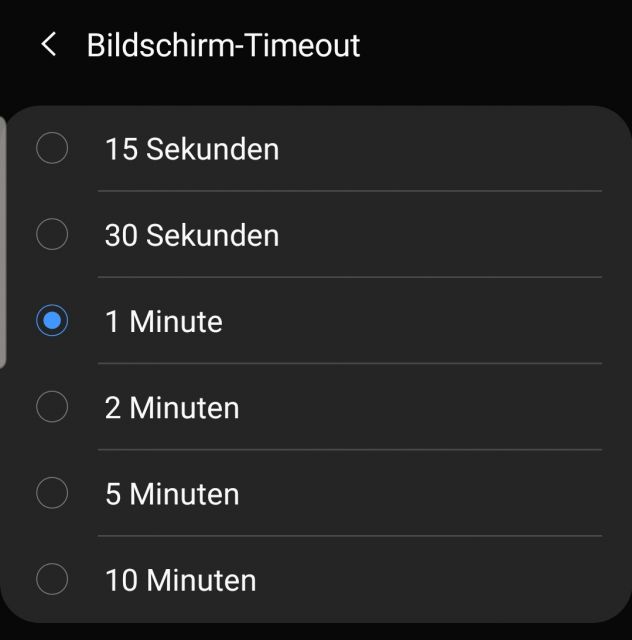
1. Öffnen Sie vom Startbildschirm aus die Einstellungen
2. Wählen Sie nun in der Liste „Anzeige“ aus
3. Sie sehen nun in der Optionen-Liste des Untermenüs „Ruhezustand“
4. Wählen Sie die Option aus und wählen Sie dann eine der folgenden Zeiten:
- 15 Sekunden
- 30 Sekunden
- 1 Minute
- 2 Minuten
- 5 Minuten
- 10 Minuten
Bedenken Sie bitte, dass je länger Sie hier eine Zeit wählen, desto mehr wird der Akku verwendet, da das Display ja beleuchtet werden muss. Die Folge ist, dass der Akku kürzer halten wird, als es das bei einer geringeren Bildschirm Timeout Zeit ist.
Sie wissen nun, wie man auf dem Huawei P20 Pro die Zeit einstellen kann, welche der Bildschirm nach der letzten Eingabe beleuchtet werden soll.

 Manuel beschäftigt sich seit mehr als 15 Jahren mit Technik, insbesondere mit Handys, Smartphones und PC-Systemen und teilt seine Leidenschaft hier im Blog mit Anderen. Wenn er jemandem bei einem Technik Problem helfen kann, dann freut er sich besonders darüber.
Manuel beschäftigt sich seit mehr als 15 Jahren mit Technik, insbesondere mit Handys, Smartphones und PC-Systemen und teilt seine Leidenschaft hier im Blog mit Anderen. Wenn er jemandem bei einem Technik Problem helfen kann, dann freut er sich besonders darüber.